Pārbaudiet Windows datora temperatūru, izmantojot Android tālruni
Literārs Mistrojums / / August 05, 2021
Šajā ceļvedī es esmu izvirzījis vienkāršu veidu, kā pārbaudīt jūsu Windows datora temperatūra, izmantojot Android viedtālruni. Mēs izmantojam savu datoru lielam darbam. Parasti procesors sasilst, veicot visus uzdevumus. Mūsdienu datoriem un klēpjdatoriem ir efektīvi dzesēšanas mehānismi. Tomēr ir svarīgi sekot līdzi tam, cik daudz datora izstaro siltumu. Jūs, iespējams, nezināt, un dators var pārkarst. Tas var izrādīties liktenīgi otrai mātesplatē esošajai aparatūrai.
Lai pārbaudītu Windows datora temperatūru, mums ir jāizmanto viedtālrunis kā monitors. Mēs izmantosim divas dažādas viena izdevēja lietotnes. Vienu, kuru instalēsim viedtālrunī. Otrais tiks izveidots Windows datorā. Visa instalācijas daļa ir diezgan vienkārša. Pārbaudīsim.

Saistīts | Kā novērst problēmu, ja kontaktu dublēšana nedarbojas nevienā Android ierīcē
Instalējiet attālo sistēmas monitoru Android ierīcē
Mēs sāksim ar viedtālruni. Instalējiet lietotni System Monitor, kas attālināti piekļūs datora aparatūras statistikai.
Lejupielādēt lietotni
Pārliecinieties, vai instalējat APK no Play veikala, jo tas būs droši.
Pārbaudiet Windows datora temperatūru, izmantojot Android tālruni
Tagad ir pienācis laiks iestatīt lietotni Windows datorā. Šī lietotne uztvers jūsu datora informāciju un nosūtīs to uz Android ierīci. Tādā veidā jūs varat piekļūt viedtālrunim un iegūt informāciju par datora / klēpjdatora temperatūru.
Lietotne Windows personālajam datoram

Pēc instalēšanas un palaišanas jums ir jāizveido sava datora aizsardzība ar paroli. Tas nodrošinās, ka neviens cits nepārkāps jūsu tīklu. Šis ir svarīgs, jo, izmantojot paroli, jūs piesakāties servera lietotnē datorā. Glabājiet to droši, lai tas nekristu nevienam citam.
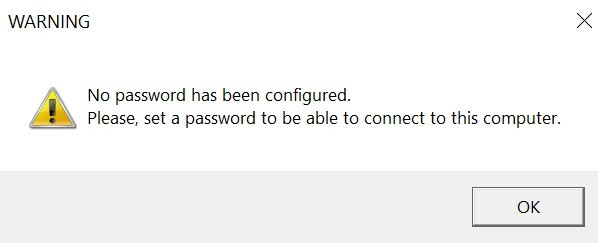
Tagad, ja jūsu dators un Android ierīce koplieto vienu un to pašu tīklu, personālā datora attālā servera lietotne darbosies pati. Pretējā gadījumā noklikšķiniet uz Startējiet serveri.
Maniem personālajiem un Android tālruņiem ir viens un tas pats tīkls, tāpēc lietotne jau darbojas. Tātad, es to saprotu Pārtraukt servera opciju. Ja redzat šo opciju, tā nav jāpārtrauc, ja vēlaties iegūt datora temperatūras informāciju.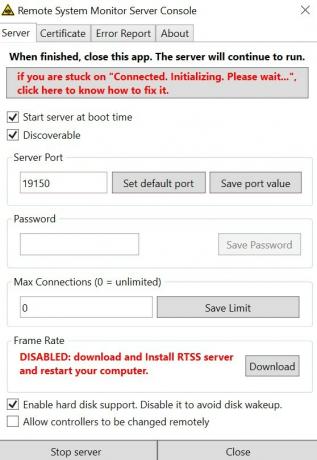
Tagad atveriet viedtālruņa lietotni, kuru esat instalējis agrāk. Ja jūsu Android viedtālrunim un Windows datoram ir viens un tas pats tīkls, sadaļā Serveri jums vajadzētu redzēt serveri.
Pretējā gadījumā pieskarieties + un detalizētai informācijai par savu datoru tīklu. Tad jūsu dators parādīsies serveru sarakstā. Klikšķiniet uz Grafiki lai redzētu datora specifikācijas. Lai iegūtu detalizētu informāciju par jebkuru specifikāciju, noklikšķiniet uz konkrētas detaļas. Jūs tiksiet novirzīts uz Sīkāka informācija cilni. Tur jūs varat pārbaudīt Windows datora temperatūru.
Tātad, izmēģiniet šo paņēmienu un saglabājiet cilni par sava Windows datora / klēpjdatora temperatūru. Es ceru, ka jūs atradāt šo ceļvedi informatīvu.
Jums var patikt,
- Kā palaist Windows 10 operētājsistēmā macOS
- Kā atvērt numuru numuru Windows operētājsistēmā, izmantojot iCloud
Swayam ir profesionāls tehnoloģiju emuāru autors ar maģistra grādu datoru lietojumprogrammās, kā arī viņam ir pieredze Android izstrādē. Viņš ir pārliecināts Stock Android OS cienītājs. Papildus tehnoloģiju emuāru rakstīšanai viņam patīk spēlēt spēles, ceļot un spēlēt / mācīt ģitāru.


![Labāko pielāgoto ROM saraksts Galaxy Note Pro 12.2 [Atjaunināts]](/f/54e007d75143ef7054b5fdbfb922e022.jpg?width=288&height=384)
